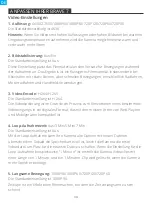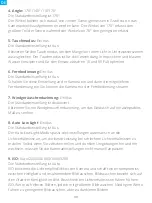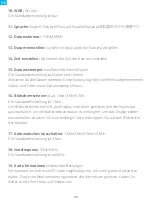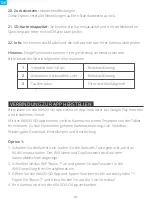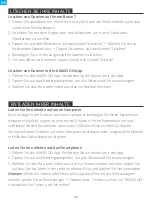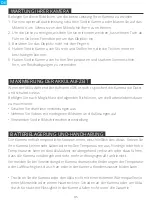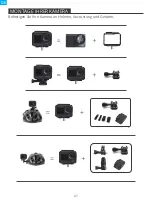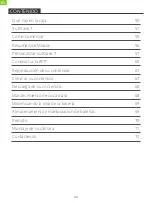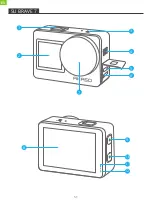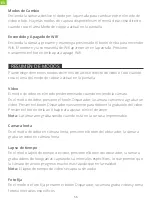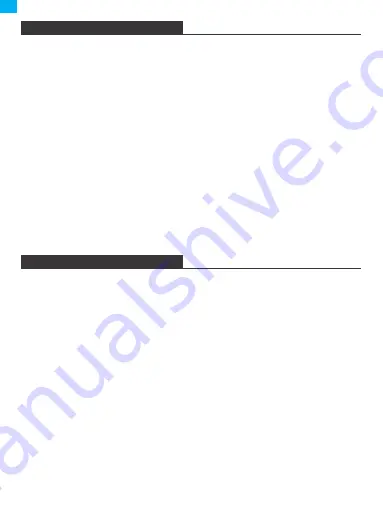
44
Laden Sie Ihre Inhalte auf einen Computer
Zum Auslagern von Dateien auf einen Computer benötigen Sie einen Kartenleser
(separat erhältlich). Legen Sie eine microSD-Karte in Ihren Kartenleser ein und
verbinden Sie den Kartenleser über einen USB-Anschluss mit dem Computer.
Sie können dann Dateien auf Ihren Computer übertragen oder ausgewählte Dateien
mithilfe des Datei-Explorers löschen.
Laden Sie Ihre Inhalte auf das Smartphone
1. Öffnen Sie die AKASO GO App. Verbinden Sie die Kamera mit der App.
2. Tippen Sie auf das Wiedergabesymbol, um alle Videos und Fotos anzuzeigen.
3. Wählen Sie das Foto oder Video aus, das Sie herunterladen möchten, tippen Sie
auf das Symbol Mehr in der rechten oberen Ecke und wählen Sie Herunterladen.
Hinweis:
Wenn Sie Videos oder Fotos nicht auf das iPhone oder iPad auslagern
können, gehen Sie zu Einstellungen
→
Datenschutz
→
Fotos, suchen Sie "AKASO GO"
und wählen Sie "Lesen und Schreiben".
ENTLADEN IHRER INHALTE
Löschen von Dateien auf Ihrem Brave 7
1. Geben Sie das Album ein. Wenn Ihre microSD-Karte viel Inhalt enthält, kann das
Laden eine Minute dauern.
2. Streichen Sie mit dem Finger über den Bildschirm, um durch Video-oder
Fotodateien zu scrollen.
3. Tippen Sie auf dem Bildschirm auf das Symbol “Löschen”
→
Wählen Sie die zu
löschenden Dateien aus
→
Tippen Sie erneut auf das Symbol “Löschen”.
4. Bestätigen Sie, um die ausgewählten Dateien zu löschen.
5. Um das Album zu beenden, tippen Sie auf das Symbol “Zurück“.
Löschen von Dateien in der AKASO GO App
1. Öffnen Sie die AKASO GO App. Verbinden Sie die Kamera mit der App.
2. Tippen Sie auf das Wiedergabesymbol, um alle Videos und Fotos anzuzeigen.
3. Wählen Sie das Foto oder Video aus, das Sie löschen möchten.
LÖSCHEN SIE IHRE INHALTE
DE
Summary of Contents for Brave 7
Page 1: ...USER MANUAL AKASO Brave 7 Action Camera v1 0...
Page 2: ...93 115 116 138 01 23 25 46 70 92 47 69...
Page 5: ...3 YOUR BRAVE 7 4 5 6 1 2 3 7 9 10 8 12 11 EN...
Page 25: ...Attach your camera to helmets gear and equipment MOUNTING YOUR CAMERA 23 EN...
Page 29: ...27 DEIN BRAVE 7 4 5 6 1 2 3 7 9 10 8 12 11 DE...
Page 49: ...Befestigen Sie Ihre Kamera an Helmen Ausr stung und Ger ten MONTAGE IHRER KAMERA 47 DE...
Page 53: ...51 SU BRAVE 7 4 5 6 1 2 3 7 9 10 8 12 11 ES...
Page 73: ...71 Sujete su c mara a cascos equipos y equipo MONTAJE DE LA C MARA ES...
Page 77: ...75 VOTRE BRAVE 7 4 5 6 1 2 3 7 9 10 8 12 11 FR...
Page 97: ...Attachez votre cam ra aux casques et aux quipements MONTAGE DE VOTRE CAM RA 95 FR...
Page 101: ...99 LA SUA BRAVE 7 4 5 6 1 2 3 7 9 10 8 12 11 IT...
Page 123: ...Brave 7 Brave 7 122 123 127 128 129 137 139 139 140 140 141 141 142 143 144 121 JP...
Page 124: ...1 6 3 5 4 7 2 122 Brave 7 8 Quick Start Guide AKASO Brave 7 Action Camera USB Type C JP...
Page 125: ...123 BRAVE 7 4 5 6 1 2 3 7 9 10 8 12 11 JP...
Page 126: ...OK Wi USB Type C microSD 1 2 3 4 5 6 8 9 10 11 7 124 13 12 13 JP...
Page 127: ...125 Video 4K30 01 19 42 1 2 4 5 8 6 7 1 2 3 4 microSD 5 6 7 8 Lock PowerO 3 JP...
Page 130: ...128 Wi Wi Wi Wi JP...
Page 131: ...129 1 4K30 2 7K30 1080P60 1080P30 720P120 720P60 720P30 4K30fps 2 BRAVE 7 JP...
Page 136: ...134 2 3 4 170 140 110 70 170 170 70 5 8M 6 7 8 JP...
Page 138: ...136 19 microSD 20 21 SD microSD 22 About 2 1 3 60fps JP...
Page 141: ...139 Brave 7 1 microSD 1 2 3 4 5 AKASO 1 AKASO GO 2 3 microSD microSD Brave 7 JP...
Page 142: ...140 microSD USB 1 AKASO GO 2 3 iPhone iPad AKASO GO 1 2 3 4 5 JP...
Page 143: ...141 0 JP...
Page 144: ...142 SD 1 3 Micro USB 4 2 3 1 5 2 4 5 USB USB JP...
Page 145: ...143 JP...